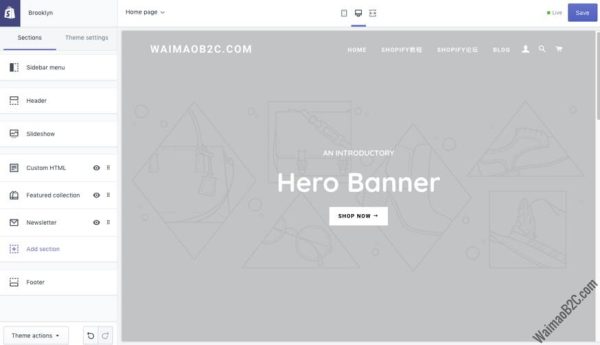Shopify账户管理和Shopify员工账户/子账户的创建管理
在成功注册并且激活Shopify账户之后,我们接下来看下Shopify账户的基本设置,以及Shopify员工账户/子账户的添加和设置。本篇内容包括如何修改Shopify账户的登录邮箱,登录密码;如何添加Shopify登录二次验证来提高网站账户安全;如何修改Shopify后台语言为中文;如何添加和管理Shopify员工账户和合作者账户等等。
👉
在Shopify后台,点击右上角的用户名称,下拉选项中点击管理账户 Manage Account (管理账户),进入到账户管理页面。在这个页面分为两个选项页 – 常规和安全性。
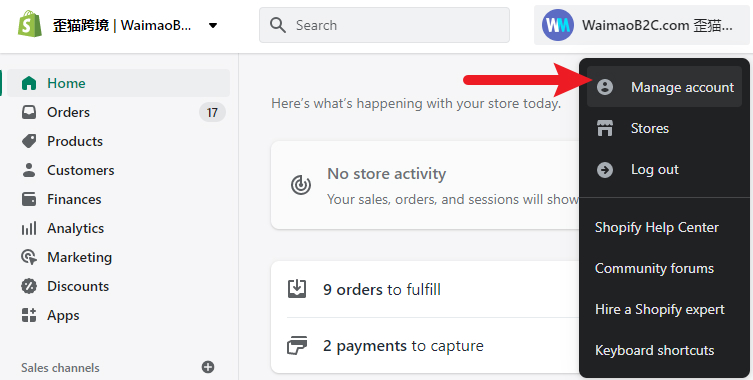
Shopify账户管理
常规设置
常规设置可以修改的内容包括Shopify账户的头像,姓名,登录邮箱,管理该邮箱下的所有Shopify账户,修改Shopify后台语言,以及修改个人账户的时区。
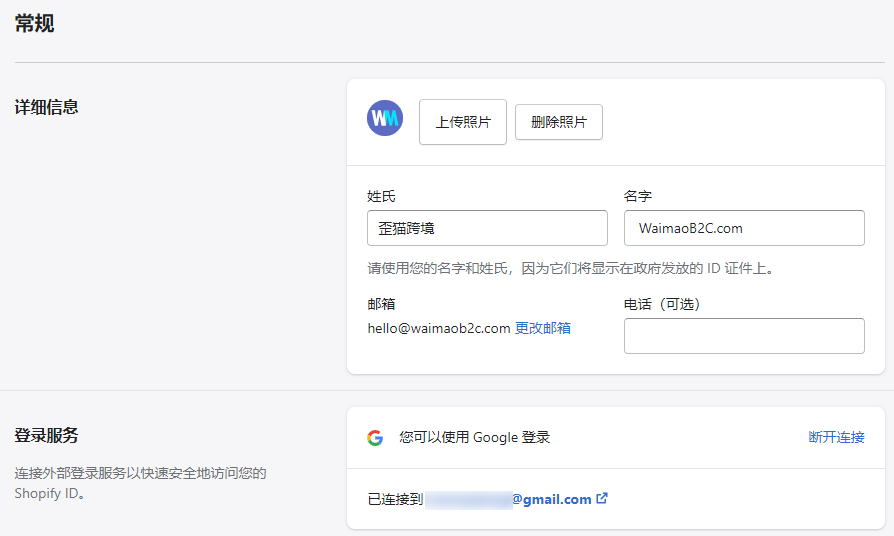
详细信息
可以上传用户头像,添加修改用户姓名,以及修改Shopify账户的登录邮箱。这里需要注意的是,在这里修改Shopify登录邮箱的话,如果该邮箱为多个Shopify账户的登录邮箱,那么该邮箱关联的所有Shopify账户都会自动修改为新的邮箱。
另外这个邮箱地址仅用于账户登录,买家是看不到这个邮箱地址的,通过Shopify系统发送给客户使用的邮箱地址也不是你在这里填写的,所以使用Gmail,QQ,163 或者域名邮箱等等常用邮箱就可以。
登录服务
在这里可以关联shopify账户和你的谷歌账户,关联之后,不需要再输入账号邮箱和密码,可以直接使用谷歌账户快捷登录你的Shopify账户。
商店,计划和资源
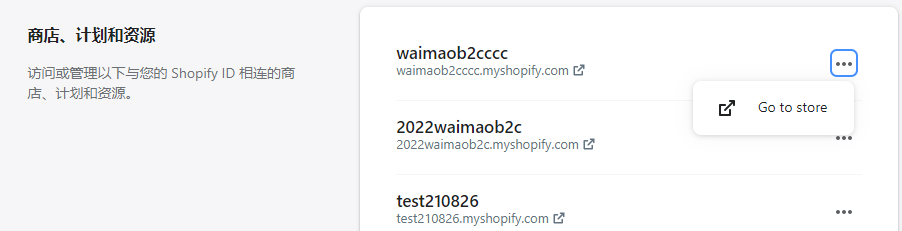
可以查看该邮箱账户下注册的所有Shopify账户,点击Shopify店铺的二级域名,或者右侧的 Go to store 可以快速登录到该Shopify店铺的后台。
首选语言和时区

首选语言设置的只是Shopify后台语言,和网站前台语言没有任何关系。首选语言可以随时切换。时区是该邮箱账户的时区,不是某个具体Shopify后台的时区。这里设置为你所在时区就行,例如在中国,就选东八区时区就可以。
安全性
密码和备用邮箱
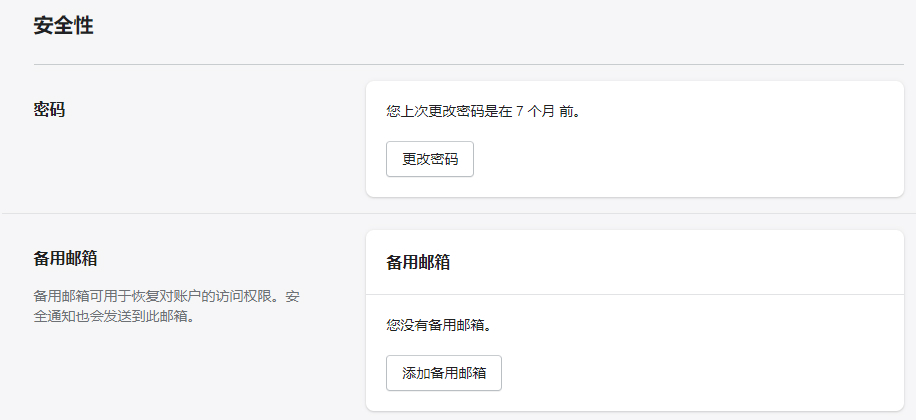
顾名思义,密码就是你的Shopify账户的登录密码, 要修改登录密码,就是在这里修改。
备用邮箱是防止上面的主邮箱失效,密码也丢失,导致账户无法正常登录的情况发生。例如主邮箱无法正常登录,登录密码也忘记了,那么可以将密码重置邮件发送到备用邮箱里面,然后重置账户密码,使用主邮箱或者备用邮箱和新密码重新登录Shopify账户。
两步验证
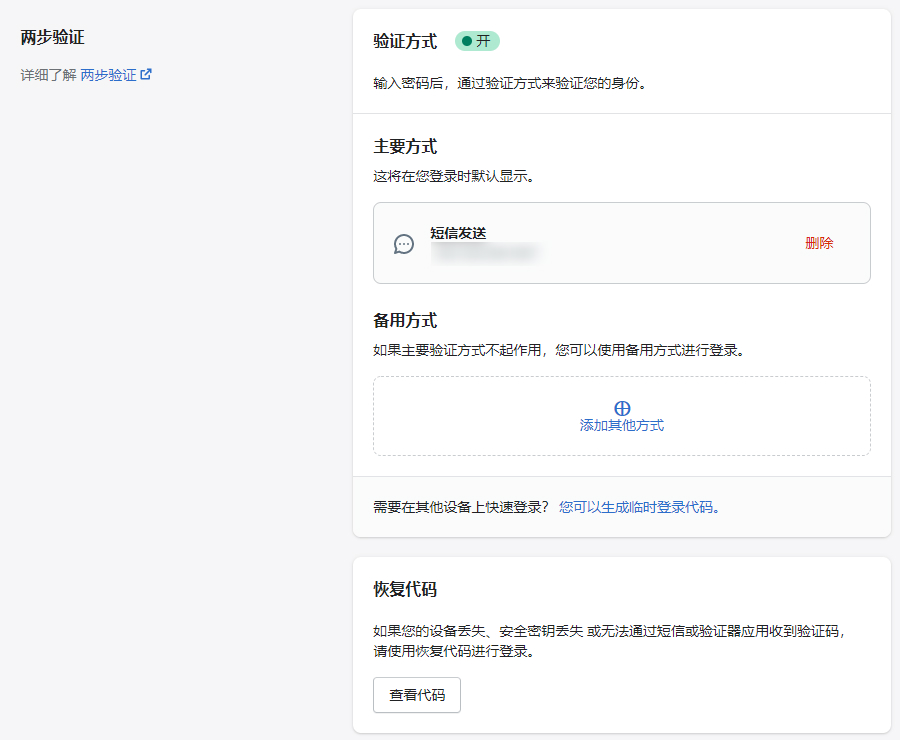
两步验证可以给Shopify账户再加一把锁子,进一步提高Shopify账户安全。开启两步验证之后,在登陆Shopify账户的时候,除了要正确输入账户登录邮箱和密码之外,还要正确完成验证才能正常登录shopify账户,这样,即使你的Shopify登录信息泄露,其他人也无法登陆你的账户。
推荐使用短信验证或者身份验证器进行两步验证。我个人使用的是短信验证和谷歌验证器,具体的添加方法按照Shopify系统提示一步步操作就可以,这里不再赘述。
如果你开启了两步验证,务必下载并且保存好恢复代码。当你的手机丢失,无法使用短信或者谷歌验证器生成的验证码登录Shopify账户的时候,可以使用恢复代码代替短信验证码或者验证器生成的验证码登陆账户。恢复代码快用完的时候,也要记得回到这个页面生成新的恢复代码,并下载保存好。
我是用谷歌验证器管理很多开启两步验证账户的,手里所有的Shopify账户,Stripe账户,Gmail账户,Facebook账户,Evernote账户,SiteGround账户等等等等,手机万一丢失的话,那么这些账户登录将会是一个很大的问题,因此为了安全,我也额外准备了一个备用手机,将谷歌验证器管理的所有账户迁移到这个备用手机上,以防万一。
迁移过程很简单,打开手机里面的谷歌验证器,右上角打开“转移账号”选项,然后选择“导出账号”,全选要导出的账号,下一步就会生成多个二维码,使用备用手机上新安装的谷歌验证器分别扫描这些二维码,就可以完成账号的转移,然后两个手机上就都有这些账号的两步验证密码了。
设备
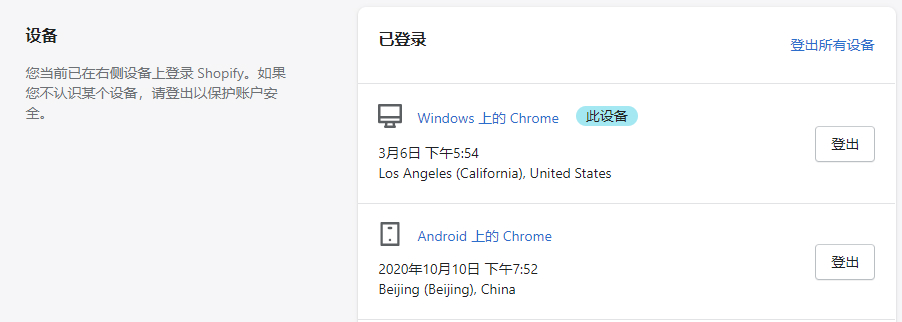
在设备选项中,可以看到你的Shopify账户过去的登录信息,包括登录设备,登录时间,登录地点等等信息。如果有异常登陆信息,可能你的Shopify账户被盗了,建议尽快修改账户登录信息,或者开启两步验证功能,保护你的Shopify账户安全。
用户和权限设置
上面账户管理页面设置的是我们Shopify账户管理员的登录信息。
这里的用户和权限设置,除了包含管理员的基本设置之外,还包括员工账号和合作者账号的登录设置,权限设置等等。设置的页面链接地址为: xxx.com/admin/settings/account (xxx.com换成你自己的网站域名)
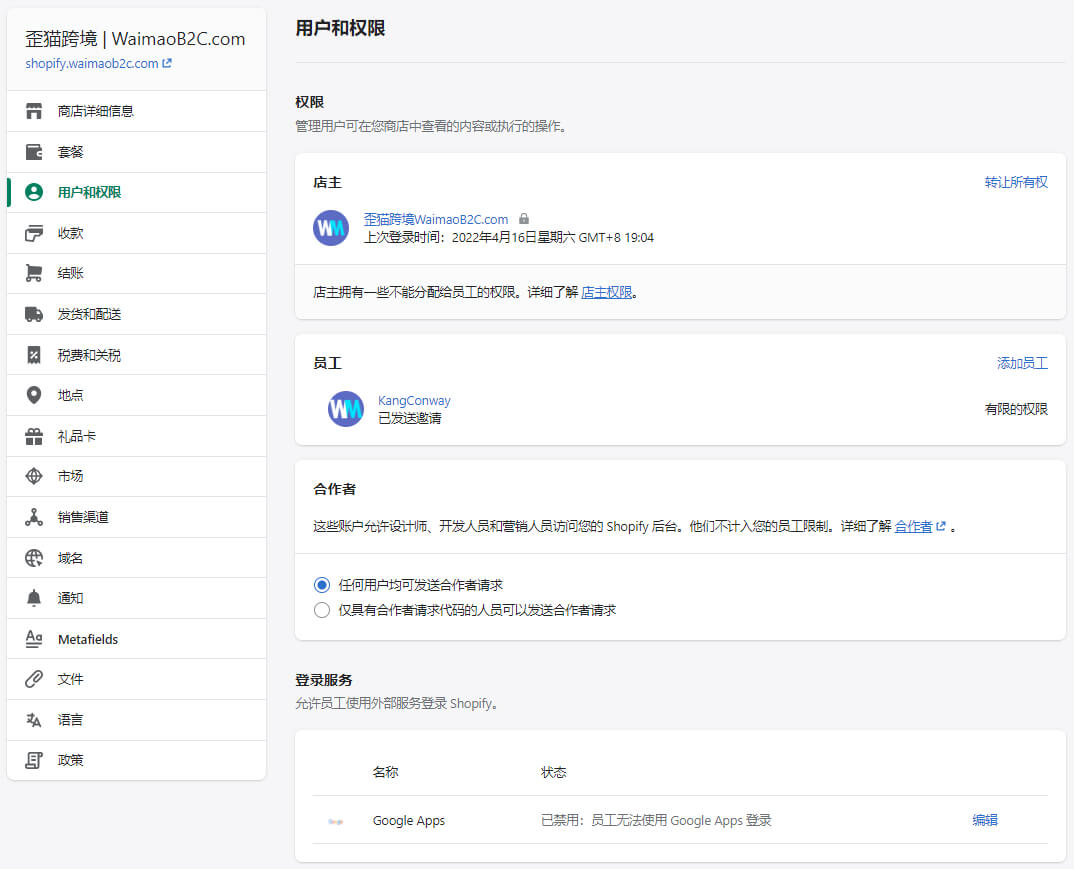
在设置 – 用户和权限页面,可以管理Shopify网站所有可以登录后台的账户的权限。这些账户有三类:一类是店主,拥有Shopify账户的所有权限和绝对控制权;第二类和第三类分别是员工和合作者,由店主邀请加入,且权限由店主分配;
店主
点击店主姓名打开的页面,可以查看店主账户的基本信息,点击“查看账户设置”,会打开本文开篇的Shopify账户设置-常规设置页面,可以修改登录邮箱,密码,管理二次验证方式等等。
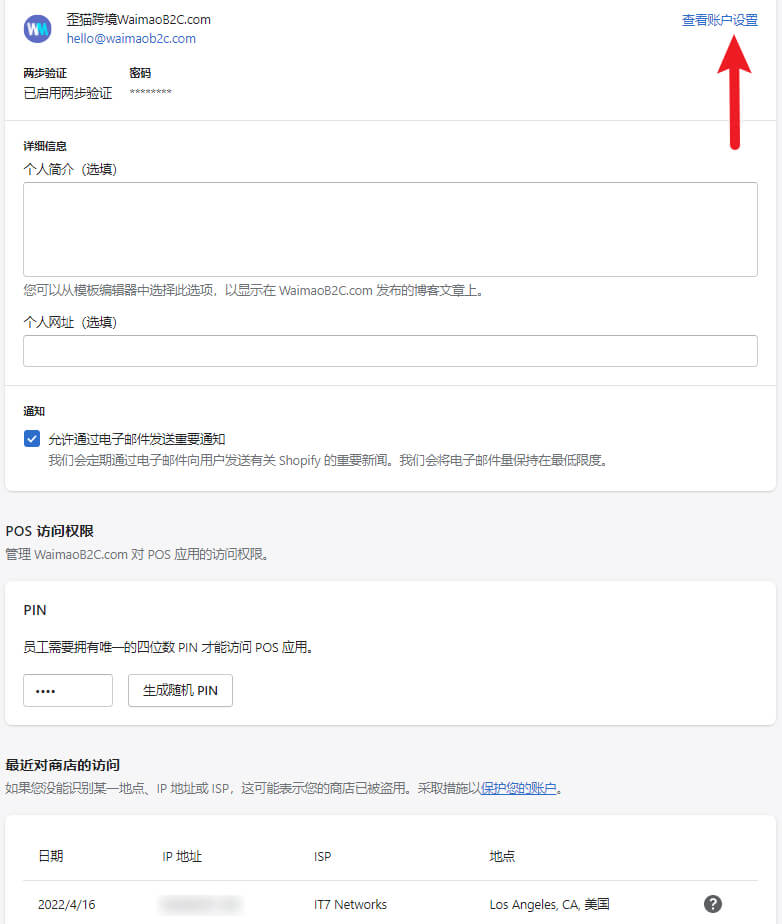
详细信息,个人网址这些没什么用,可以不填。允许通过电子邮件发送重要通知建议勾选上,Shopify会通过邮件将重要信息推送给你。POS访问权限国内用户一般用不到。最近对商店的访问是店主账户的登录历史记录信息,我们可以定期查看这里的登录记录,如果有异常登陆建议尽快更换登录邮箱密码。建议启用二次验证,最大程度的保证账户安全。
右上角的转让所有权,可以将Shopify账户的绝对控制权从一个邮箱名下转移到另外一个邮箱名下。我感觉跟直接换一个登录邮箱是一样的功能。不过如果我们是要把手里的Shopify店铺卖给其他人的话,可以使用“转让所有权”来完成账户所有权的转移。
Shopify员工账户/子账户
Shopify员工账户,或者说子账户的数量和你的月租计划有关系,月租29美金可以拥有2个员工账户。如果需要更多的员工账户,就需要把你的Shopify月租升级到79美金每月或者更改的299美金每月的计划。如何升级Shopify账户套餐?
Shopify员工账户添加
员工账户添加的基本流程为:
店主添加员工账号登录邮箱,分配权限并发送邀请员工登录邮箱点击邀请链接,设置Shopify员工账户登录密码员工账户完成邀请,登录后台
具体操作:在员工账号选项卡中,点击添加员工链接,打开下图页面。
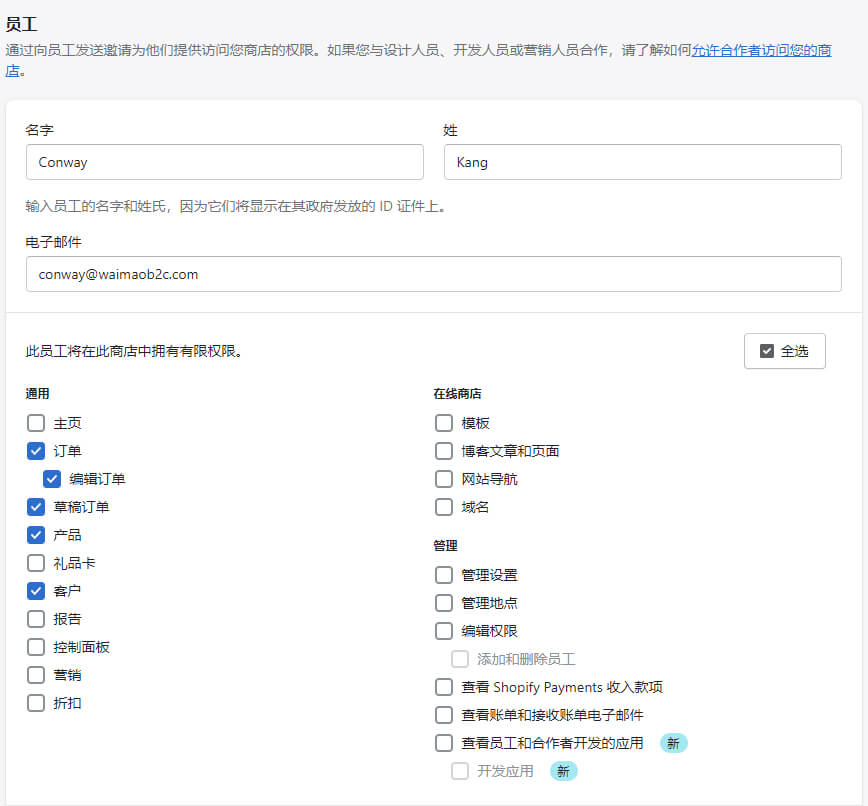
输入Shopify员工账号的名字和用于登录的邮箱地址。然后在权限设置页面勾选需要分配给这个员工账户的权限。例如,这个员工账户只负责上传产品,那么就只勾选“产品”。如果只负责处理订单,就只勾选“订单”。如果要分配所有权限,直接点击右上角的全选按钮。
应用和渠道和权限管理一样,设置该员工账户可以查看和管理哪些应用设置和渠道设置。按照你的实际需要进行勾选就可以。无论是员工后台权限,还是应用和渠道权限,在后面任何时候,你都是可以添加或者删除某个权限的。
完成权限分配之后,点击“发送邀请”按钮。
员工账户的邮箱里会收到一份邀请链接。点击邮件中的接受邀请,输入要填写的员工账户登录信息,就完成了员工账户的创建。如果该员工账户的邮箱注册了其他Shopify账户,或者也是其他Shopify账户的员工账户,那么该员工账户可以直接输入其他账户的密码直接接受邀请并且以员工账户的身份登录到Shopify后台。(另外,邀请链接有效期为7天)
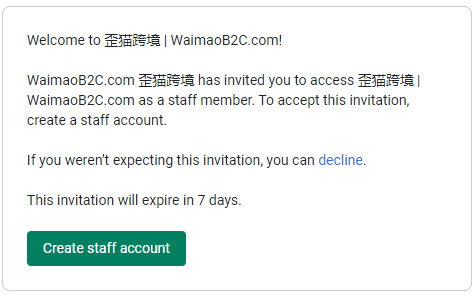
员工账户登录Shopify后台之后,只能查看店主分配到的权限页面,其他页面会显示为灰色,打不开的状态。后面店主可以随时调整员工账户的权限。
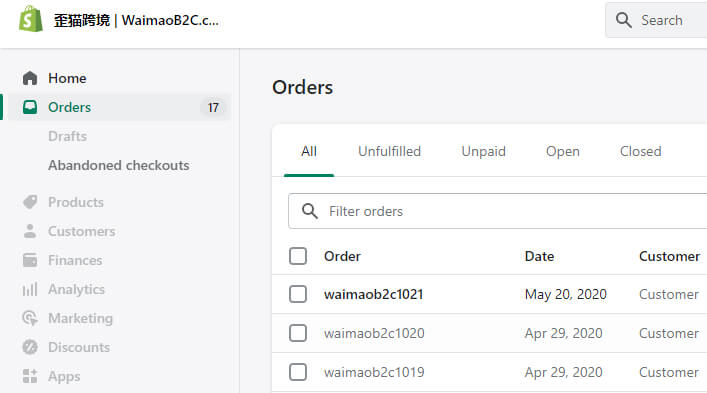
管理Shopify员工账户访问权限
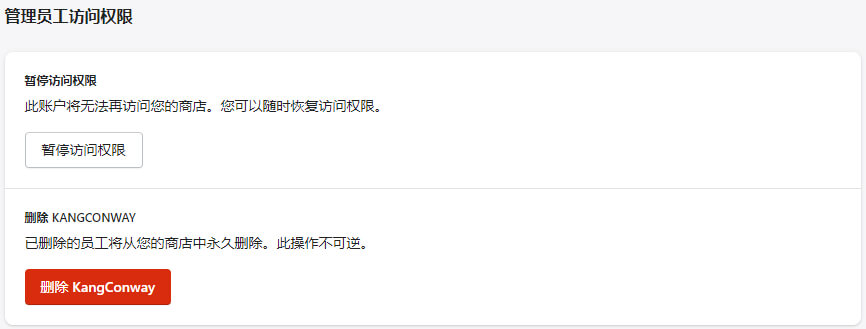
员工账户创建之后,在主账号后台可以随时暂停员工账户的访问权限,或者直接删除该员工账户。员工账户被删除之后,你仍然可以重复上面的操作,再次发送邀请,将该员工账户添加到自己的Shopify账户后台。
Shopify合作者账户
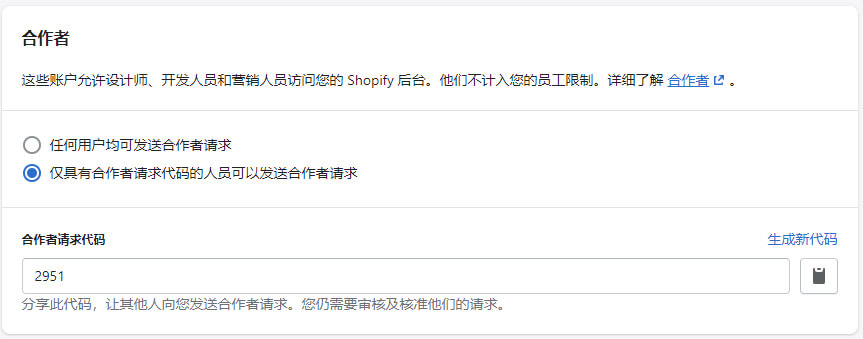
合作者账户可以看做是Shopify的临时账户,第三方开发者或者外包的一些工作,可以通过合作者账户登录你的Shopify后台进行操作,例如在Fiverr上找的帮忙修改Shopify主题的。合作者账户的前提条件是这些第三方要有Shopify的开发者账户,否则他们是无法通过合作者身份进入到你的Shopify后台的。
推荐使用仅具有合作者请求代码的人员可以发送合作者请求。你需要将你的Shopify网站二级域名(xxx.myshopify.com)和合作者请求代码发送给合作者。合作者登录到Shopify的开发者账户后台之后,输入你提供的二级域名和请求代码,然后勾选需要使用到的权限,发送登录请求。
你的邮箱就会收到合作者登录请求的邮件,接收请求之后,你可以修改合作者的权限,并同意合作者的登录申请。之后,合作者就可以直接使用他的Shopify开发者账户登录你的Shopify后台进行相关的操作。等到项目完成之后,记得再回到合作者管理页面,删除掉合作者账户信息,取消他继续登陆你Shopify后台的权限。